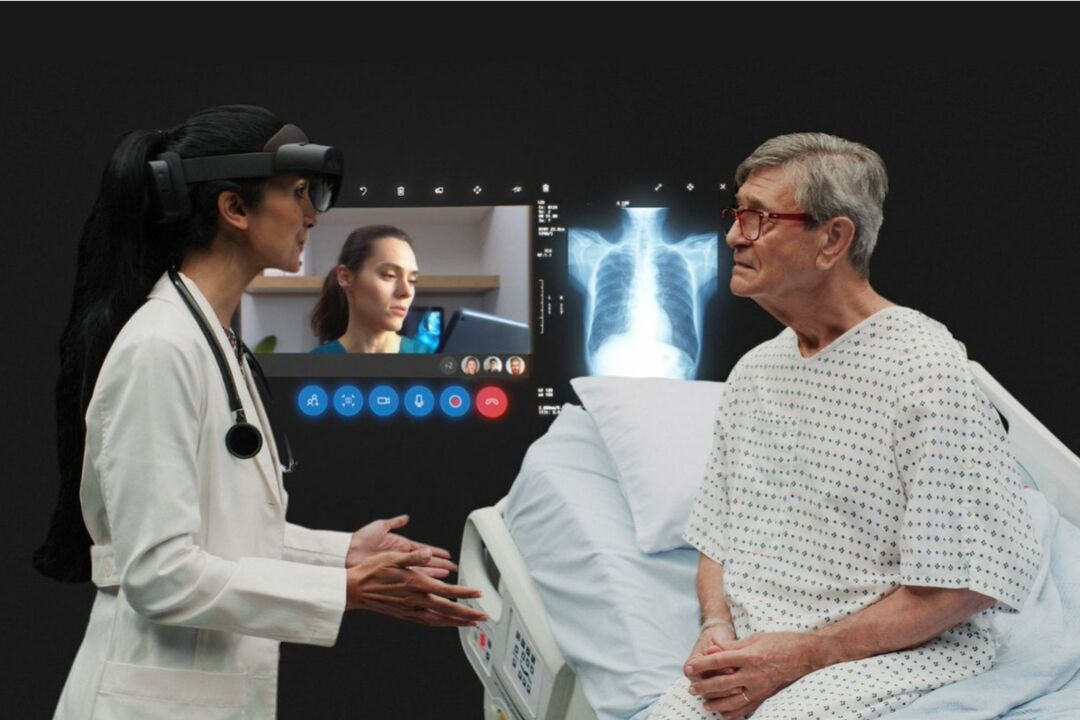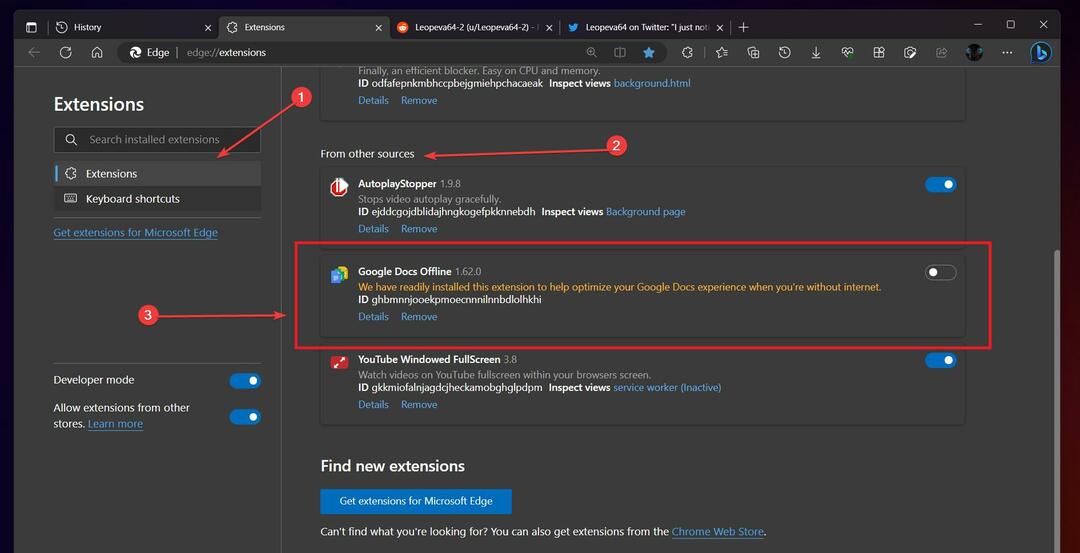ჩართეთ ან გამორთეთ ფარული ხატულის მენიუ პარამეტრების აპის გამოყენებით
- System Tray-ს აქვს ორი განყოფილება, ერთი, რომელიც ყოველთვის შეგიძლიათ ნახოთ ამოცანების პანელზე, ხოლო მეორე ჩანს მხოლოდ სისტემის უჯრის გაფართოებისას.
- ეს სახელმძღვანელო მოიცავს ყველა მეთოდს, რათა გამორთოთ ან ჩართოთ ფარული ხატულა მენიუ.
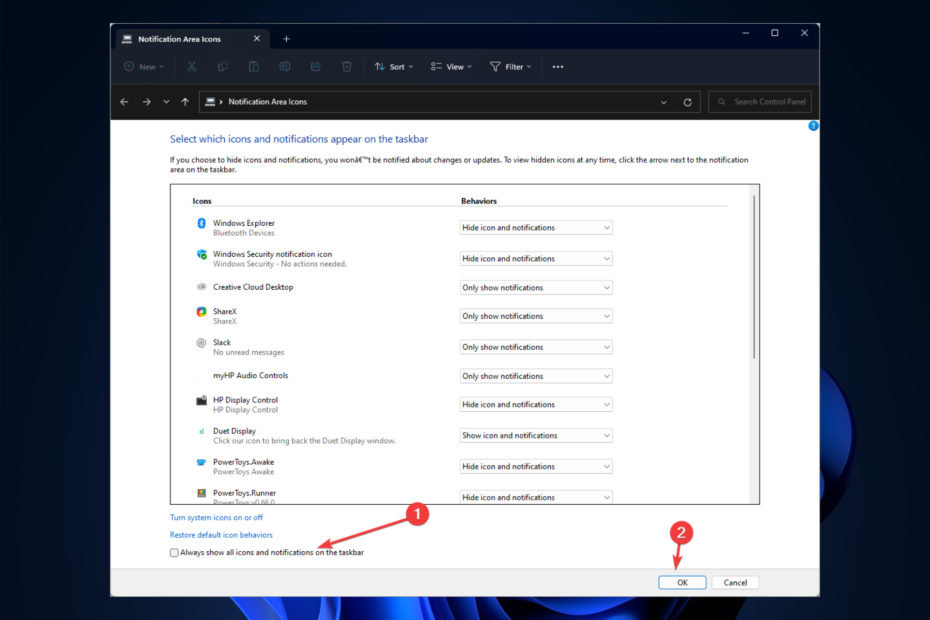
Xდააინსტალირეთ ჩამოტვირთვის ფაილზე დაწკაპუნებით
ეს ინსტრუმენტი ასწორებს კომპიუტერის გავრცელებულ შეცდომებს პრობლემური სისტემის ფაილების საწყისი სამუშაო ვერსიებით შეცვლით. ის ასევე გიცავთ სისტემური შეცდომებისგან, BSoD-ებისგან და ასწორებს მავნე პროგრამებს და ვირუსებს. მოაგვარეთ კომპიუტერის პრობლემები და ამოიღეთ ვირუსების დაზიანება ახლა 3 მარტივი ნაბიჯით:
- ჩამოტვირთეთ და დააინსტალირეთ Fortect თქვენს კომპიუტერზე.
- გაუშვით ინსტრუმენტი და დაიწყეთ სკანირება იპოვონ გატეხილი ფაილები, რომლებიც იწვევენ პრობლემებს.
- დააწკაპუნეთ მარჯვენა ღილაკით დაიწყეთ რემონტი პრობლემების გადასაჭრელად, რომლებიც გავლენას ახდენს თქვენი კომპიუტერის უსაფრთხოებასა და შესრულებაზე.
- Fortect ჩამოტვირთულია 0 მკითხველი ამ თვეში.
Windows 11-ზე დავალების პანელი, თქვენ ხედავთ მხოლოდ რამდენიმე აპს ან ხატულას სისტემის უჯრაზე, ხოლო დანარჩენი გაშვებული აპები დამალულია.
დამალულ აპებზე წვდომისთვის, თქვენ უნდა დააჭიროთ ზემოთ აღმართულ ისარს და გამოჩნდება გაფრენის მენიუ. ნაკლები ხატულა ინახავს თქვენს სისტემურ უჯრას და სამუშაო ზოლს უწესრიგოდ; თუმცა, თუ ეს არ გსურთ, შეგიძლიათ სამუდამოდ გამორთოთ ფარული ხატულას მენიუ Windows 11-ზე.
ამ სახელმძღვანელოში ჩვენ განვიხილავთ ყველა მეთოდს ფარული ხატის მენიუს გამორთვის ან ჩართვისთვის. Დავიწყოთ!
1. გამოიყენეთ პარამეტრები
- დაჭერა ფანჯრები + მე გასახსნელად პარამეტრები აპლიკაცია.
- დააწკაპუნეთ პერსონალიზაცია მარცხენა ფანჯრიდან და დააწკაპუნეთ დავალების პანელი მარჯვენა პანელში.
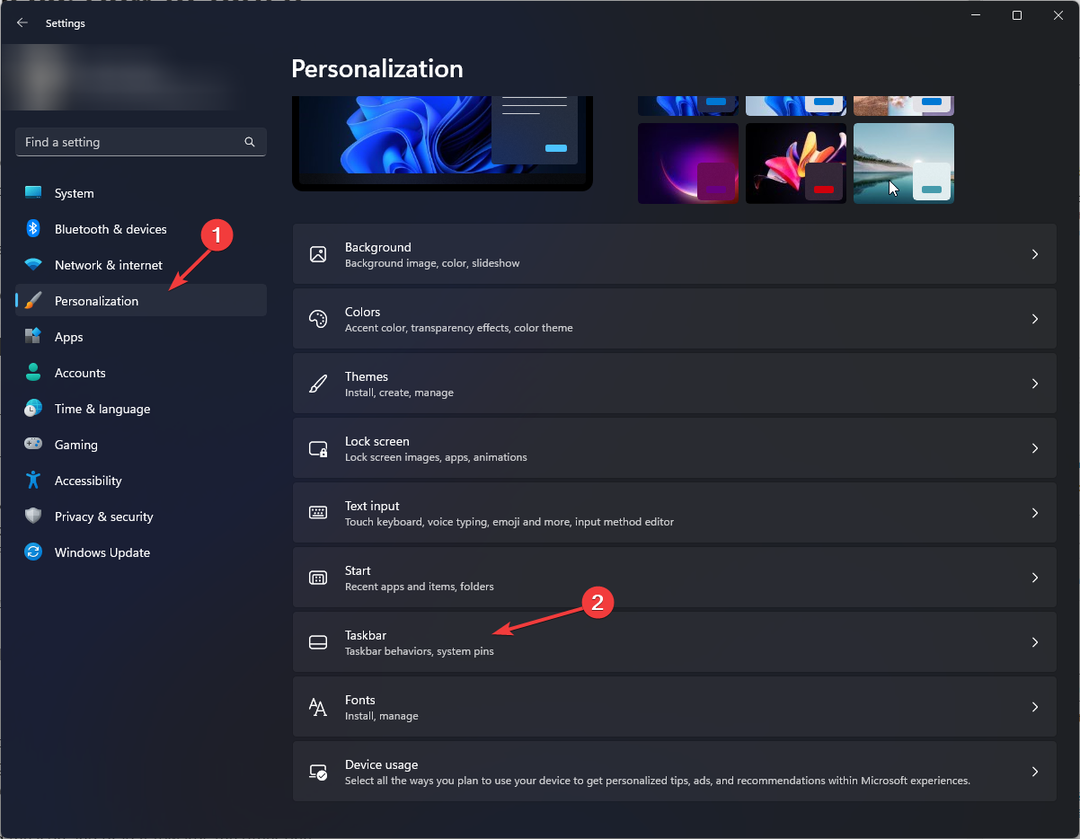
- გადაახვიეთ სამუშაო ზოლის პარამეტრებში და იპოვნეთ სისტემის უჯრის სხვა ხატები ვარიანტი.
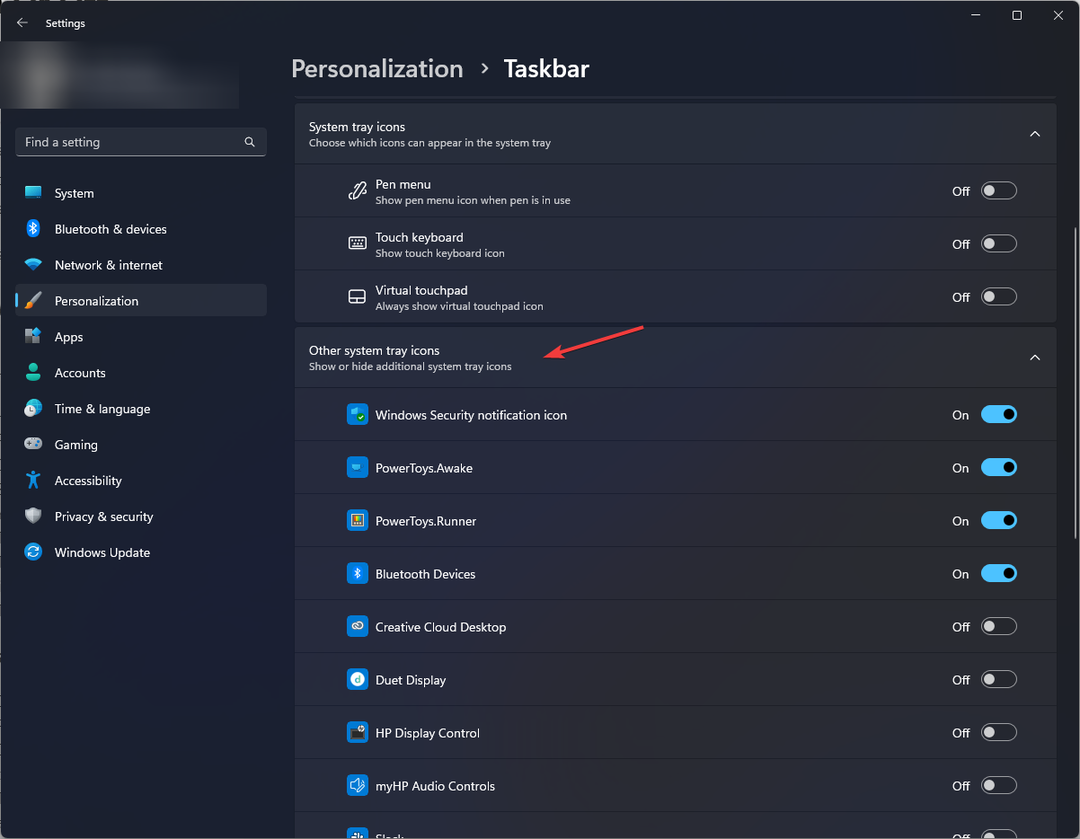
- თქვენ მიიღებთ აპების ჩამონათვალს ოფციის ქვეშ. გადართეთ აპის ღილაკი, რომელიც გსურთ გამოჩნდეს სამუშაო პანელზე.
- რომ გამორთოთ ზემოთ ისარი ან ფარული ხატის მენიუ საერთოდ, ჩართეთ ჩამრთველი ყველა ჩამოთვლილი აპი.
- ხელახლა ჩასართავად, გამორთეთ ჩამრთველი ყველა ჩამოთვლილი აპისთვის.
2. გამოიყენეთ drag n drop მეთოდი
- Წადი დავალების პანელიიპოვნეთ კუთხის გადახურვის ვარიანტი და დააწკაპუნეთ მასზე.
- დააჭირეთ და ხანგრძლივად დააჭირეთ აპის ხატულას მენიუდან და გადაათრიეთ და ჩამოაგდეთ სამუშაო პანელზე.

- იგივე გააკეთეთ ყველა აპისთვის, რომელიც იმყოფება ფარული ხატულ მენიუში. მას შემდეგ, რაც ყველა აპლიკაცია გამორთულია მენიუდან, ფარული ხატული მენიუ გაქრება.
- იმისათვის, რომ დამალული ხატულა კვლავ გამოჩნდეს, დააწკაპუნეთ და ხანგრძლივად დააჭირეთ ხატულას და გადაიტანეთ იგი. თქვენ დაინახავთ ზემოთ ისარს და ჩააგდებთ მასში ხატულას.

- Windows 11 ოპერატიული მეხსიერების ლიმიტი: რამდენი მეხსიერება შეიძლება ჰქონდეს თქვენს კომპიუტერს?
- Windows 11 ოპერატიული მეხსიერების ტესტი: როგორ შევამოწმოთ პრობლემები
3. გამოიყენეთ რეესტრის რედაქტორი
- დაჭერა ფანჯრები + რ გასახსნელად გაიქეცი ფანჯარა.

- ტიპი რეგედიტი და გასახსნელად დააჭირეთ Enter რეესტრის რედაქტორი.
- პირველ რიგში, ჩვენ უნდა ავიღოთ სარეზერვო საშუალება. ამისათვის დააწკაპუნეთ ფაილი და აირჩიეთ ექსპორტი. ახლა შეინახეთ .reg ფაილი სასურველ ადგილას.
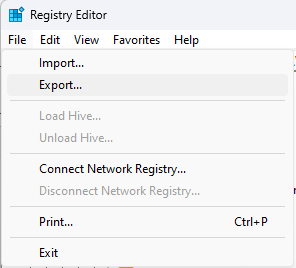
- მიჰყევით ამ გზას:
კომპიუტერი\HKEY_CURRENT_USER\პროგრამული უზრუნველყოფა\Microsoft\Windows\CurrentVersion\Policies\Explorer - მარჯვენა ღილაკით დააწკაპუნეთ მარჯვენა პანელზე, აირჩიეთ ახალი, შემდეგ დააწკაპუნეთ DWORD. გადაარქვით სახელი NoTrayItemsDisplay.

- ორჯერ დააწკაპუნეთ DWORD-ზე და შეცვალეთ ღირებულების მონაცემები ამისთვის DWORD რომ 1.
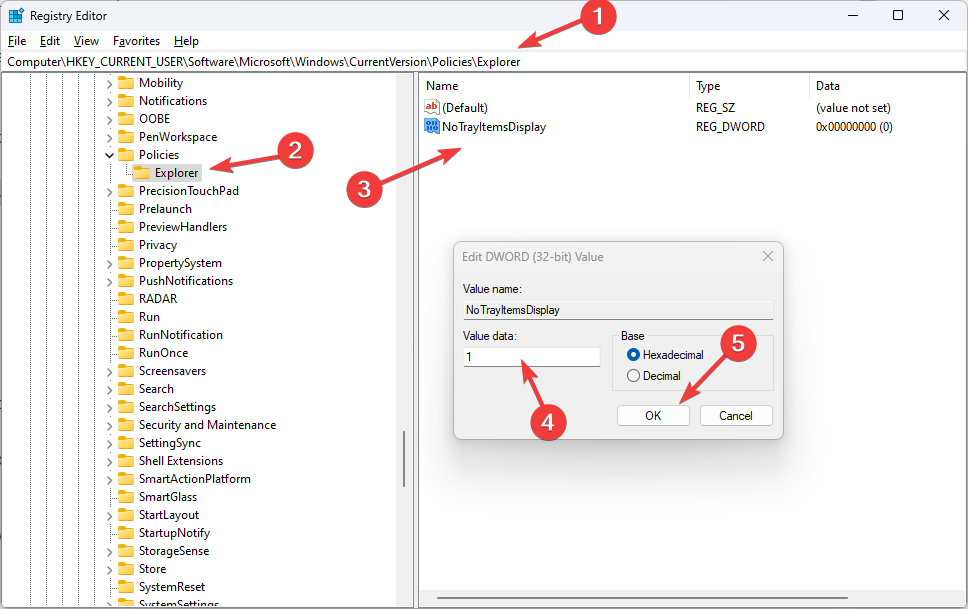
- თუ გსურთ მისი ჩართვა, შეცვალეთ DWORD ღირებულების მონაცემები რომ 0.

- გადატვირთეთ კომპიუტერი, რათა ცვლილებები შევიდეს .ეფექტი
4. გამოიყენეთ საკონტროლო პანელი
- დაჭერა ფანჯრები + რ გასახსნელად გაიქეცი კონსოლი.
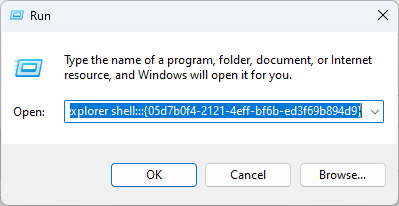
- დააკოპირეთ და ჩასვით შემდეგი ბრძანება ცარიელ ველში და დააჭირეთ Enter:
Explorer shell{05d7b0f4-2121-4eff-bf6b-ed3f69b894d9} - შემდეგ ფანჯარაში ამოიღეთ გამშვები ნიშანი გვერდით ყოველთვის აჩვენე ყველა ხატი და შეტყობინებები სამუშაო პანელზე და დააწკაპუნეთ კარგი.
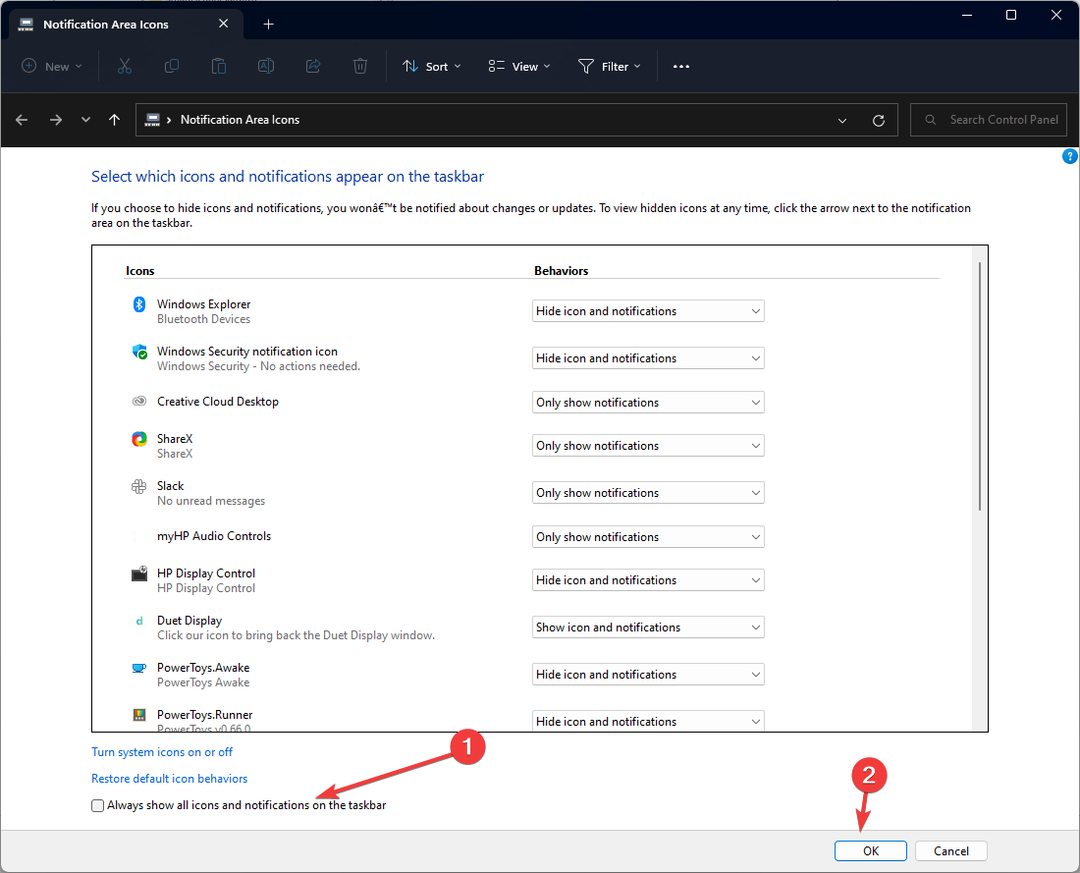
ასე რომ, ეს არის მეთოდები, რომლითაც შეგიძლიათ ჩართოთ ან გამორთოთ ფარული ხატული მენიუ Windows 11-ზე. სცადეთ ისინი და შეგვატყობინეთ რა იმუშავა თქვენთვის ქვემოთ მოცემული კომენტარების განყოფილებაში.
არავის უნდა ნელი კომპიუტერი და ცოდნა მარტივი რჩევები თქვენი სამუშაო ზოლის შესახებ, შეუძლია თქვენი Windows-ის უფრო სწრაფად მუშაობას და უფრო შეუფერხებლად.
ჯერ კიდევ გაქვთ პრობლემები?
სპონსორირებული
თუ ზემოხსენებულმა წინადადებებმა არ გადაჭრა თქვენი პრობლემა, თქვენს კომპიუტერს შეიძლება შეექმნას Windows-ის უფრო სერიოზული პრობლემები. ჩვენ გირჩევთ აირჩიოთ ყოვლისმომცველი გადაწყვეტა, როგორიცაა ფორტექტი პრობლემების ეფექტურად გადასაჭრელად. ინსტალაციის შემდეგ, უბრალოდ დააწკაპუნეთ ნახვა და შესწორება ღილაკს და შემდეგ დააჭირეთ დაიწყეთ რემონტი.